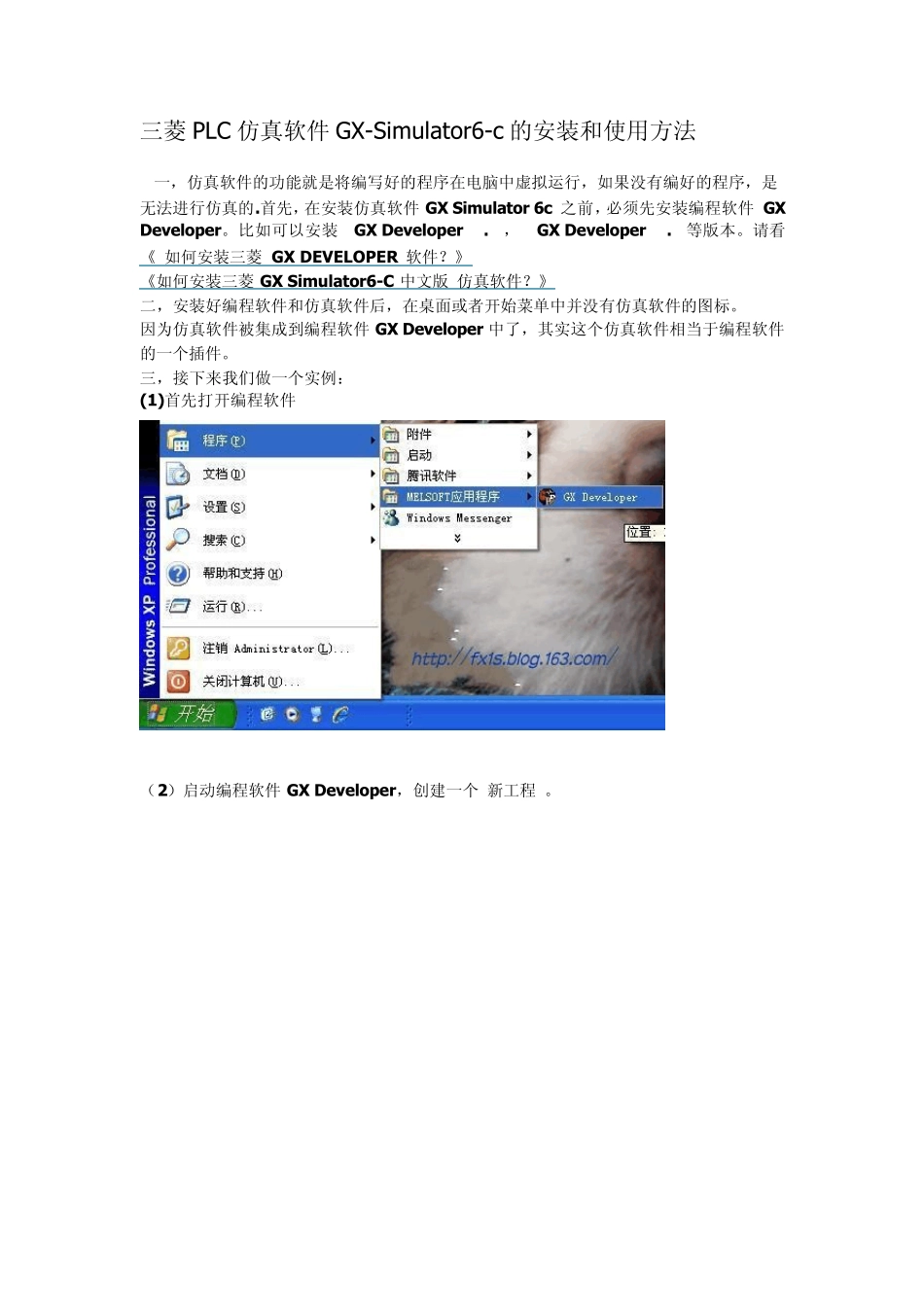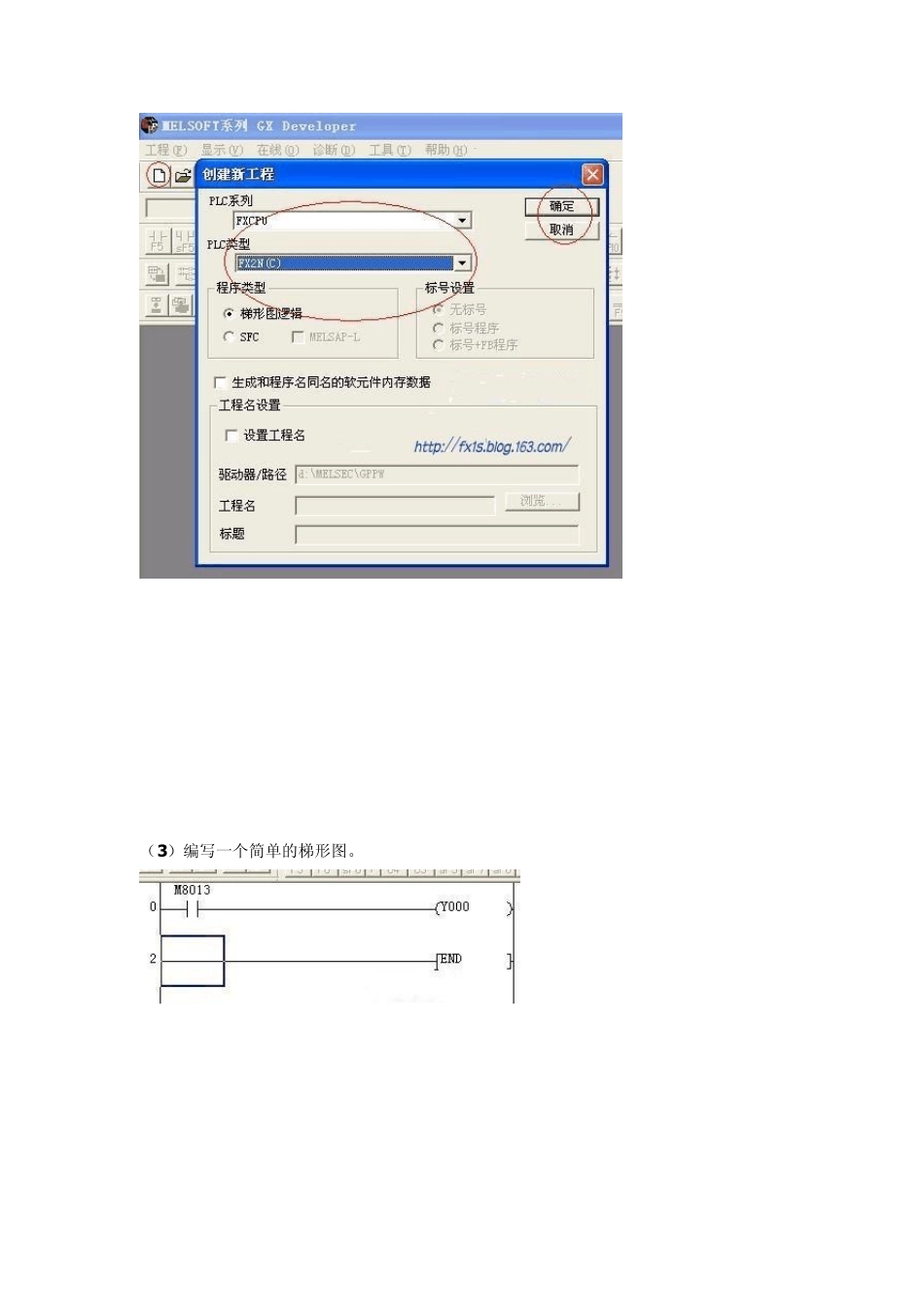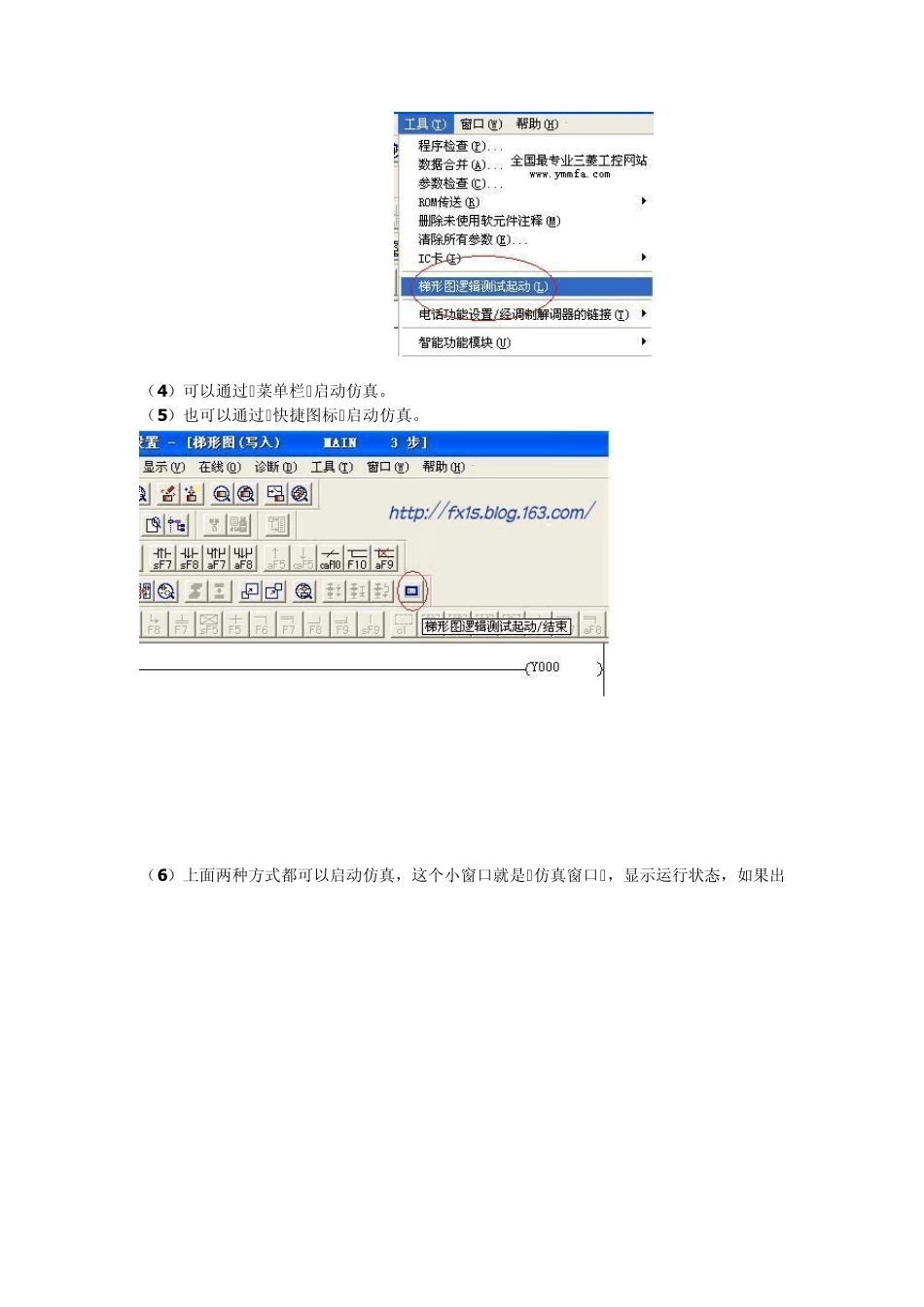三菱PLC 仿真软件GX-Simu lator6-c 的安装和使用方法 一,仿真软件的功能就是将编写好的程序在电脑中虚拟运行,如果没有编好的程序,是无法进行仿真的.首先,在安装仿真软件GX Simulator 6c 之前,必须先安装编程软件 GX Developer。比如可以安装“GX Developer 7.08”,“GX Developer 8.34”等版本。请看 《 如何安装三菱 GX DEVELOPER 软件?》 《如何安装三菱GX Simulator6-C 中文版”仿真软件?》 二,安装好编程软件和仿真软件后,在桌面或者开始菜单中并没有仿真软件的图标。 因为仿真软件被集成到编程软件GX Developer 中了,其实这个仿真软件相当于编程软件的一个插件。 三,接下来我们做一个实例: (1)首先打开编程软件 (2)启动编程软件GX Developer,创建一个“新工程”。 (3)编写一个简单的梯形图。 (4)可以通过“菜单栏”启动仿真。 (5)也可以通过“快捷图标”启动仿真。 (6)上面两种方式都可以启动仿真,这个小窗口就是“仿真窗口”,显示运行状态,如果出错会有中文说明。(7)启动仿真后,程序开始在电脑上模拟 PLC 写入过程。 (8)这时程序已经开始运行。 (9)并且可以通过“在线”中的“软元件测试”来强制一些输入条件 ON 或者 OFF。监控程序的运行状态。如下面梯形图: 点击工具栏“在线(O)”,弹出下拉菜单,点击“调试(B)”→“软元件测试(D)”或者直接点击“软元件测试”快捷键, 则弹出“软元件测试”对话框。 在该对话框中“位软元件”栏中输入要强制的位元件,如X0,需要把该元件置ON 的,就点击“强制ON”按钮,如需要把该元件置OFF 的,就点击“强制OFF”按钮。同时在“执行结果”栏中显示被强制的状态。 梯形图监视执行中......... 接通的触点和线圈都用蓝色表示,同时可以看到字元件的数据在变化。 (10)各位元件的监控和时序图监控。 (a)、位元件监控 点击“启动仿真窗口”的“菜单起动S”,→“继电器内存监视(D)”弹出如图窗口, 点击“软元件D”→“位元件窗口(B)”→“Y”。 如图即可监视到所有输出Y 的状态,置ON 的为黄色,处于OFF 状态的不变色。用同样的方法,可以监视到PLC 内所有元件的状态,对于位元件,用鼠标双击,可以强置ON,再双击,可以强置OFF,对于数据寄存器D,可以直接置数。对于T、C 也可以修改当前值,因此调试程序非常方便。 (b)、时序图监控 点击“仿真窗口”的“菜单起动S”,→点击“时序图(T...